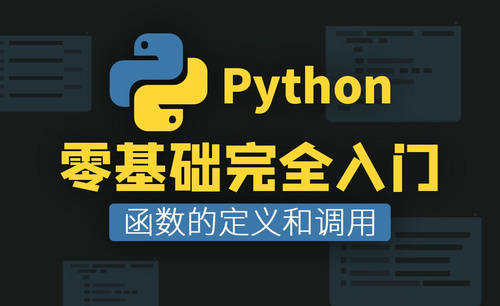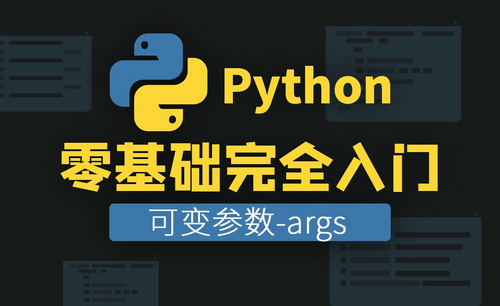Trim函数
EXCEL作为必备的office软件,普通的同学则是利用它做一些日常的数据整理以及数学运算,而精通的同学却可以让这款办公工具发挥出不亚于中级Python数据分析师的功效,比如EXCEL中的Trim函数,则可以把单元格内容前后的空格去掉,下面就一起来看看Trim函数的使用方法是什么吧。
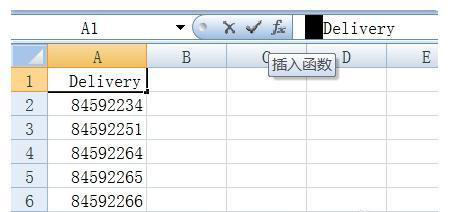
Trim函数的使用方法介绍
EXCEL作为必备的office软件,普通的同学则是利用它做一些日常的数据整理以及数学运算,而精通的同学却可以让这款办公工具发挥出不亚于中级Python数据分析师的功效,比如EXCEL中的Trim函数,则可以把单元格内容前后的空格去掉,下面就一起来看看Trim函数的使用方法是什么吧。
Trim英文是修剪、整理的意思。
在使用EXCEL 的过程中,有时会从其它地方拷贝一些数据到EXCEL 中,但会发现这些数据会带有大量空格,如何使用EXCEL 自带的函数快速自动地去除这些空格呢,那就要学习一下Trim函数了。接下来,就为大家介绍一下Trim函数的使用方法。
1、先来了解一下Trim函数的格式吧:
其语法格式为:Trim(text) ,text 表格要去除空格的文本。
2、A列数据(如图)是从其它程序中拷贝过来的数据,但每个数据前面均自动带有2个空格,影响了数据后期的使用。
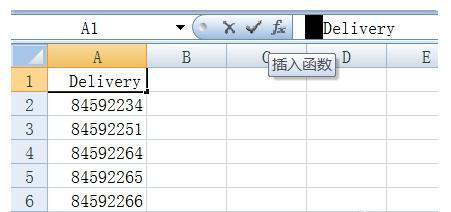
3、为了获得想要的数据,也就是去除前面无用的空格,我们可以在B1单元格中输入:=Trim(A1),回车,然后下接,看一下什么效果。
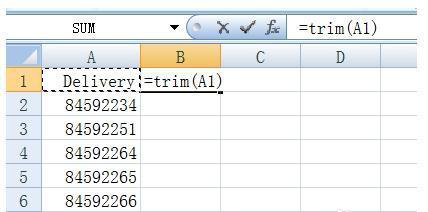
4、想要的结果就得到了!
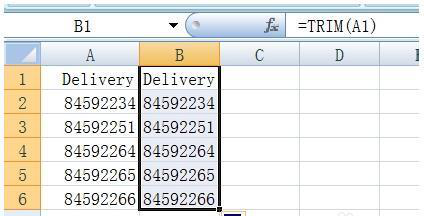
5、需要注意的是:
Trim函数针对是空格就行操作,如果文本中包含有不可见的非空格元素,则Trim 无法去除,如图中的数据,在F列中使用Trim函数后,F5单元格中字体前面仍然有空白的情况未去除干净,这个时候可以使用SUBSTITUTE函数来进一步去除就可以了。
以上便是Trim函数的使用方法,虽然这个函数使用的频率较少,但是多掌握一个技能,或许在我们的日常工作中会起到不一般的作用,甚至能成为我们的附加分。希望以上的内容能给大家带来帮助。
本篇文章使用以下硬件型号:联想小新Air15;系统版本:win10;软件版本:EXCEL 2020。
Trim函数的使用方法是什么?
Excel作为一款电子表格软件,其有着直观的界面、出色的计算功能和图表工具,再加上成功的市场营销,使Excel成为最流行的个人计算机数据处理软件。也是我们在大学计算机考试中必考的科目、办公过程中必备的软件。
可以说很多工作都离不开对Excel的使用,虽然Excel中有很多需要学习的功能,但我们也需要一项一项进行学习,今天,小编要为大家介绍的就是与Trim函数有关的内容,Trim函数的使用方法是什么?
步骤1:首先进入Excel软件中,找到即将对其进行TRIM函数的单元格,
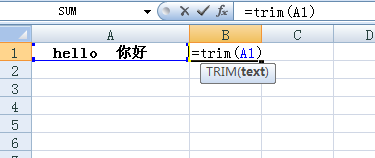
步骤2:找到后,可根据自己需求任意选择一个单元格,按照所提示的内容在选择的单元格中输入=TRIM函数,此时会有函数提示,TRIM函数作用是删除字符串中多余的空格。
步骤3:输入好=TRIM函数格式后,接下来选取要使用TRIM函数的单元格,我们选择的是A1单元格,故此输入“=TRIM(A1)”。
步骤4:选择完毕后,将TRIM函数完善,故此最终TRIM函数格式为“=TRIM(A1)”。
步骤5:输入完毕后,根据提示,可以看到A1单元格的字符串那些多余的空格已经消除,说明TRIM函数使用成功。
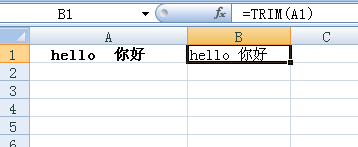
TRIM函数用于Excel中清除空格,除了单词之间的单个空格外,文本中所有的空格将被清除。在从其他应用程序中获取带有不规则空格的文本时,可以使用函数TRIM。
那么在看了小编所介绍的有关Trim函数的使用方法介绍后,小伙伴们是否学会了呢?正所谓“百闻不如一见,百看不如一练”小编建议大家可以打开Excel动手进行操作一下,遇到不懂的地方可以多问,不熟练的地方也可多加练习。